本節我們來體驗一下最新版的 cs2在專色支持方面的增強。
一、什么是專色
所謂專色,是指在印刷時不是通過c、m、y、k四色混合而得到,而是專門用一種特定的油墨來印刷該顏色。使用專色可以有限地補充四色印刷帶來的缺陷和不足,如可以解決套印不準的問題、避免印刷中出現的偏色、提高印刷的檔次以及從一定程度上降低印刷成本。
專色印刷要使用專色油墨,這種油墨由印刷廠事先混合好或者由油墨廠專門生產,而且有些專色油墨中所含顏色是沒有辦法由四原色油墨混合得到的,如金色、銀色、熒光色以及一些比較鮮艷的顏色,因此專色印刷經常會用在一些印刷顏色精度要求較高的場合,如公司標志、賀卡、包裝等。
二、illustrator cs2專色應用新途徑
1、基于光柵的特效:illustrator cs2現在增強了基于光柵圖像的特效的支持,比如陰影、內外發光、羽化、模糊等。
實例體驗:對嵌入的光柵圖像陰影使用專色
① 在illustrator cs2中新建一個空白文件,并置入一幅圖像(使用file->place),選中置入的圖片,單擊控制面板上的“embed”(嵌入)按鈕,將圖像嵌入到文檔中,如圖19所示。(大家可以保存下面這幅圖像作為試驗例圖。在圖片上單擊右鍵,并從菜單中選擇“圖片另存為”即可。)

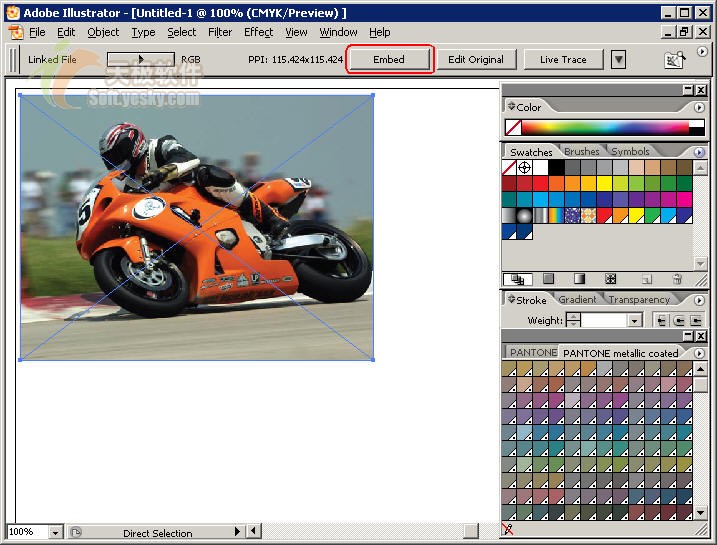
② 單擊swatches面板右上角的向右小箭頭,從彈出的菜單中選擇“open swatch library”(打開顏色樣本庫)|“pantone metallic coated”,如圖19右下角所示,這是屬于pantone專色體系的一些專色。選擇一種將來要應用于陰影的專色,將其拖放到swatches面板中。
③ 選中圖片,選擇菜單“effect|stylize|drop shadow”(特效|風格化|陰影),如圖20所示,為嵌入的光柵圖像添加陰影。
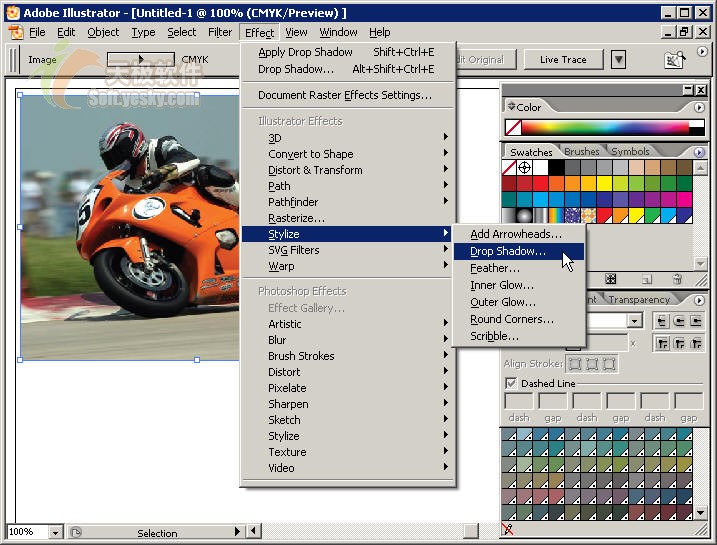
④ 在“drop shadow”陰影對話框中對陰影作必要的設置,選中preview按鈕可以在工作區預覽陰影。這里單擊“color”(顏色)右側的顏色選取框,如圖21所示。
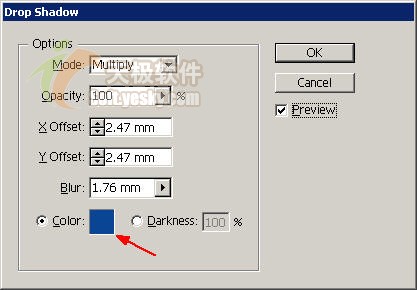
圖21
⑤ 在“color picker”(拾色器)對話框中單擊“color swatches”按鈕。
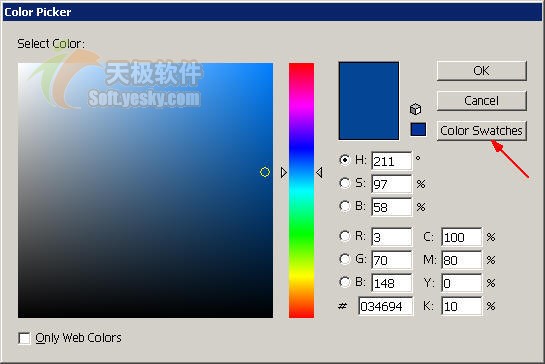
圖22
⑥ 這時可以看到在第②步中拖動到swatches面板中的專色“pantone 8183c”會出現在如圖23所示對話框中,選中它,并單擊ok按鈕。回到如圖22對話框后,再次單擊ok,陰影制作完畢。
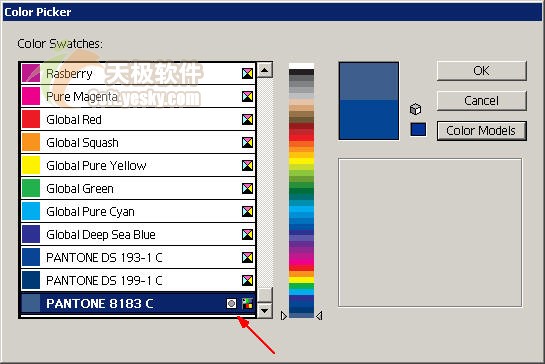
圖23
2、嵌入的灰度圖像:不管是在cmhk還是在rgb文檔的色彩空間中,現在都可以使用某種專色或印刷色來彩色化嵌入的灰度圖像。
新聞熱點
疑難解答